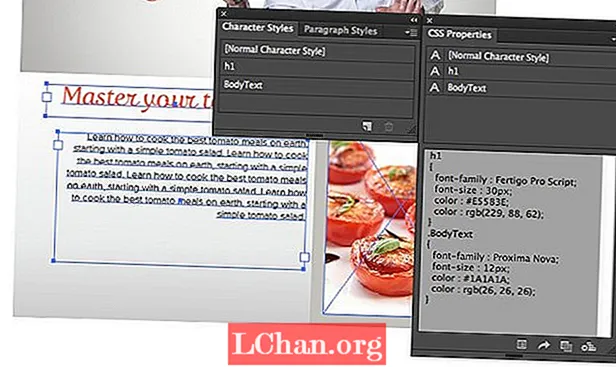İçerik
- Pozlama kontrolü
- Peki, Histogram nedir?
- "Ortalama" imaj
- "Aşırı pozlanmış" resim
- "Az pozlanmış" resim
- Camera Raw ile pozlamayı ayarlama
- Pozlama ve Kontrast kaydırıcıları
- ACR'de dereceli filtre
- ACR’nin Ayar Fırçası
- Parlak noktalar ve gölgeler
- Photoshop CS6'daki Eğrileri Ayarlama Katmanı Paneli

Modern kamera pozlama ve dinamik aralık optimizasyon sistemleri,
son derece sofistike, ancak görüntülerin çoğu hala pozlama veya kontrasta yapılan ince ayarlardan yararlanıyor. Bir kamera mükemmele yakın bir görüntü oluşturmayı başarsa bile, en parlak vurgularda ayrıntı olmasını sağlamak için pozlamayı azaltmaya veya gölge ayrıntılarını ortaya çıkarmak için artırmaya karar verebilirsiniz.
Örneğin birçok manzara fotoğrafçısı, beyaz bulutların bazı ton detaylarına sahip olduğundan emin olmak için rutin olarak görüntülerinin ön planını az pozluyor. Görüntünün kesinlikle spot-açık görünmesini sağlamak için gereken tek şey, bu zor vurgu ayrıntısını korurken gölgeleri ve orta tonları aydınlatmak için küçük bir pozlama ayarlamasıdır.
Pozlama kontrolü
Pozlama kontrolünün fotoğrafçılığın bu kadar temel bir parçası olduğu düşünüldüğünde, Photoshop CS6'nın bunu ayarlamak için geniş bir yol yelpazesi sunması şaşırtıcı değildir. Görüntü> Ayarlamalar altında altıdan az denetim yoktur:
- Parlaklık / Kontrast
- Seviyeler
- Eğriler
- Maruziyet
- Gölgeler / Öne Çıkanlar
- HDR Tonlama
Bunların hepsi kullanılabilir, Düzeyler ve Eğriler genellikle deneyimli fotoğrafçıların tercihidir.
Bu arada, şimdi Photoshop CS6 ile 7. sürümde olan Camera Raw'da (ACR), pozlamanın hassas bir şekilde ayarlanmasına izin veren Pozlama, Kontrast, Açık Tonlar, Gölgeler, Beyazlar ve Siyahlar adı verilen kayan kontroller vardır. Dereceli bir filtre eklemek ve pozlamayı kontrol etmek için Ayar Fırçasını kullanmak bile mümkündür. Aslında, pozlama ve kontrast üzerinde ACR tarafından tanınan kontrol seviyesi, çoğu durumda görüntü pozlama sorunlarınızın Photoshop kullanmadan bile çözülebileceği anlamına gelir.
Peki, Histogram nedir?
Matematik dersleri sizi görüntü histogramlarına bakmaktan alıkoyduysa, tekrar düşünün, çünkü bunlar son derece yararlıdır ve çekimlerinizde ayrıntı ve ton geçişlerinin kaybolmasını önlemeye yardımcı olur. Düzeyler ve Eğriler Panellerindeki ve ACR bilgi kutusundaki histogramlar, görüntünün parlaklık dağılımının temsilleridir ve
her bir parlaklığın görüntü piksellerinin oranı 0'dan 255'e kadardır; ölçeğin sol tarafındaki 0 siyah ve sağ taraftaki 255 beyazdır. Herhangi bir noktada tepe ne kadar büyükse
Histogram boyunca işaret ederseniz, karşılık gelen parlaklığa sahip piksel sayısı o kadar fazla olur.
"Ortalama" görüntü histogramı, piksellerin çoğunun orta aralıkta parlaklığa sahip olduğu hörgüç destekli bir köprü şeklindedir. "Tümsek" soldaysa, görüntü ağırlıklı olarak orta tondan daha koyu, sağdaysa görüntü orta tondan daha parlaktır. Sağdaki resimler bu ilkeleri göstermektedir.
"Ortalama" imaj

Bu görüntü, "ortalama" bir pozlama sağlamak için kameranın önerilen poz ayarı kullanılarak çekilmiştir. Sonuç olarak, piksellerin çoğu, grafiğin orta noktası etrafında tepe noktaları olan orta parlaklık değerlerine sahiptir. İyi bir pozlama ve sağlıklı görünen histogram.
"Aşırı pozlanmış" resim

Görüntünün aşırı pozlanması, daha parlak piksellerden oluştuğu anlamına gelir
ve dolayısıyla histogram izindeki tümsek sağa doğru ve beyaz değerlere daha yakındır. Grafiğin en sonundaki büyük tepe, bazı parlak noktaların yanabileceğini gösterir.
"Az pozlanmış" resim

Görüntüyü karartmak için az pozlama histogramdaki tümseği siyaha yakın sola kaydırır. En sol ucundaki büyük tepe
grafik, bazı gölgelerin çok az karanlık olacağını gösterir.
ton geçişi. Bu alanlarda ayrıntıları kurtarmak zor olacaktır.
Camera Raw ile pozlamayı ayarlama
Artık Photoshop CS6'da yerleşik olarak bulunan Camera Raw 7, kullanımınıza sunulan bir dizi araca sahiptir. CR7'de bir görüntüyü açmak için yapılacak en basit şey, Bridge'de görüntüye sağ tıklamak ve "Camera Raw'da Aç" ı seçmektir. O zaman bu harika özelliklerden bazılarını tanıyın ...
Pozlama ve Kontrast kaydırıcıları

Görüntüyü karartmak için az pozlama histogramdaki tümseği siyaha yakın sola kaydırır. En sol ucundaki büyük tepe
grafik, bazı gölgelerin çok az karanlık olacağını gösterir.
ton geçişi. Bu alanlarda ayrıntıları kurtarmak zor olacaktır.
ACR'de dereceli filtre
ACR 7, dereceli filtrelerin görüntülere uygulanmasına izin verir, ancak geleneksel bir filtre gibi nötr bir ton uygulamak yerine, pozlama, kontrast ve doygunluk gibi hususlar üzerinde kontrol sağlayan dereceli bir Ayarlama Katmanı gibi çalışırlar. Ayarlamalar kaydırıcı kontrolleri kullanılarak düzenlenebilirken, filtrenin konumu, boyutu ve dönüşü tıklanıp sürüklenerek değiştirilebilir.
ACR’nin Ayar Fırçası
ACR 7’nin Ayar Fırçası, bir görüntünün belirli alanlarına pozlama, kontrast, doygunluk ve netlik ayarlamaları uygulamanıza olanak tanıyan kullanışlı bir özelliktir. Böylece bir alanın gölgelerini aydınlatabilir ve koyulaştırabilirsiniz.
sadece birkaç fırça darbesi ile bir başkasının öne çıkan özellikleri. Her ayarlama, uygulandıktan sonra ince ayar yapılabilir ve Silgi modu, etkilenen alanın azaltılmasına izin verir.
Parlak noktalar ve gölgeler

Adobe, 7. sürümle Camera Raw'a yeni Gölgeler ve Parlak Noktalar kaydırıcılarını ekledi. Kontroller -100'den +100'e kadar çalışır ve HDR (yüksek dinamik aralık) görüntülerin hemen altında duran görüntüler oluşturmak için gölgelerin ve vurguların bağımsız olarak koyulaştırılmasına veya parlaklaştırılmasına olanak tanır. ve genellikle haleler veya posterleştirilmiş renkler eklemeden. Parlak Noktalar kontrolü, Kurtarma kontrolünün yerini alırken, Gölgeler kaydırıcısı, Dolgu Işığı kontrolünün yeni, geliştirilmiş sürümüdür.
Camera Raw'un önceki sürümü. Manzara çekimlerinin en parlak ve en karanlık alanlarından ayrıntıları kurtarmak için son derece kullanışlıdırlar.
Photoshop CS6'daki Eğrileri Ayarlama Katmanı Paneli

Çoğu kontrast ayarı Camera Raw'da yapılabilir, ancak Eğriler Ayarlama Katmanları, bir görüntünün kontrastını birkaç katmanla değiştirmeniz gerektiğinde yine de kullanışlıdır. Bir Ayarlama Katmanı kullanmanın güzelliği, kontrastı yeniden değiştirmek için istediğiniz zaman tekrar ziyaret edebilmenizdir. Bir Ayarlama Katmanı oluşturmak için Katman> Yeni Ayar Katmanı>
Eğriler veya Katmanlar Panelinin altındaki seçeneği tıklayın.
Kontrastı azaltmak için eğriler kullanılabilir, ancak daha yaygın olarak onu güçlendirmek için kullanılır. Bu, düz çapraz çizgiye tıklanarak ve sığ bir S şekli oluşturmak için birkaç nokta (veya daha fazla) sürüklenerek yapılır. Bir noktayı orta noktası ile sağ üst noktası arasında yaklaşık yarısına kadar yukarı doğru sürüklemek açıktonların parlaklığını artırırken orta noktası ile sol alt arasında bir noktayı aşağı doğru sürüklemek gölgeleri koyulaştırır.
İlk nokta hareket ettirildiği anda, düz çizgi bir eğri haline gelir. Eğri grafiğin üstüne veya altına temas ederse, bu tonlar kırpılır. Eğrinin orta bölümünü dikleştirmek, resmin ana bölümünü oluşturan orta tonların kontrastını artırır.
Bu kadar. Bu makalenin, Photoshop'ta pozlamayı iyileştirme ve anlamayla ilgili bazı alanların gizemini çözmeye yardımcı olduğunu umuyoruz.. Şimdi daha harika makaleler, incelemeler ve öğreticiler için Pratik Photoshop dergisine göz atın!
Şimdi devasa 101 listemize göz atın Photoshop eğitimleri!